
パソコンがWi-Fiにつながらない原因は?正しい対処法を解説
2025.4.30[更新]
パソコンがWi-Fiにつながらず、仕事や勉強が滞ってしまった経験はないでしょうか。Wi-Fi接続の問題は、パソコン本体の設定やWi-Fiルーターの状態のほか、セキュリティソフト、古いOS・ブラウザなどが原因である可能性があります。この記事では、パソコンがWi-Fiにつながらない原因や、それを解決するための具体的な方法をご紹介します。

Joshin web パソコン担当者「牛丼」が、パソコンがWi-Fiにつながらないときの対処法について解説します!
パソコンがWi-Fiにつながらない原因
パソコンがWi-Fiにつながらない場合には、さまざまな原因が考えられます。まずは、主な3つの原因をご紹介します。
パソコンの通信設定に問題がある
パソコンがWi-Fiにつながらない原因としては、Wi-Fi設定がオフになっていたり、誤ったネットワークに接続していたりする場合があります。また、機内モードがオンになると、Wi-Fiを含めすべての電波通信がいったん断ち切られてしまいます。

Wi-FiルーターやWi-Fi環境の不具合
Wi-Fiルーターの電源がオフになっていたり、配線が緩んでいたりする場合も、パソコンがWi-Fiにつながらない原因になります。また、使用しているWi-Fi周波数やWi-Fiルーターの位置、回線の混雑状況などもWi-Fiの接続に影響を与えることがあります。

セキュリティソフトや古いOS・ブラウザの影響
セキュリティソフトを使用している場合、ソフトがパソコンを過度に保護してしまい、Wi-Fiにつながらない原因となる場合があります。また、古いOSやブラウザを使っていると、Wi-Fi接続時に不具合が発生する場合もあるので、定期的なアップデートが必要です。
パソコンがWi-Fiにつながらないときの対処法
パソコンがWi-Fiにつながらないときは、原因を特定した上で正しい対処をすることが大切です。ここからは、具体的な解決策をご紹介します。
パソコンのWi-Fi設定を確認する
パソコンがWi-Fiにつながらない場合、まずはWi-Fi設定を確認します。Wi-Fiがオフになっていたり、機内モードがオンになっていたりする場合は、Wi-Fiに接続できません。パソコンのタスクバーにあるネットワークのアイコンや設定メニューをチェックし、Wi-Fiがオンになっているかを確かめてください。また、一部のノートパソコンには、Wi-Fiを操作するための物理スイッチやキーボードのショートカットがついています。これらのスイッチがオフになっていないかどうかも確認してください。

Wi-Fiに再接続する
過去に一度接続したことがあっても、Wi-Fiの接続情報が正しく保存されていない場合、再度接続できなくなることがあります。このような場合は、接続情報を削除してから再接続することで、解決することがあります。下記の手順を参考にしてください。
Wi-Fiに再接続する方法(Windows)
- タスクバーの右下にある「Wi-Fi」アイコンをクリックする。
- 表示されたウィンドウの上部にある「Wi-Fi」アイコンの隣の「>」部分をクリックする。
- 再接続できないSSIDを右クリックして、「削除」をクリックする。
- 接続したいSSIDをクリックし、「接続」をクリックする。
- 「ネットワーク セキュリティ キー」を入力して、Wi-Fiに接続する。
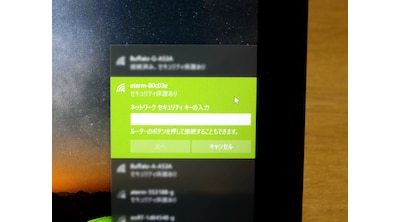
Wi-Fiに再接続する方法(Mac)
- Appleメニューをクリックする。
- 「システム設定」をクリックする。
- サイドバーで「Wi-Fi」をクリックする。
- 接続中のネットワークの横にある「詳細」をクリックする。
- 「このネットワーク設定を削除」をクリックし、最終確認の「削除」をクリックする。
- メニューバーにある「Wi-Fi」アイコンをクリックし、つなぎたいWi-FiのSSIDを選択したら、パスワードを入力して接続する。
※macOS Ventura 以降の場合

Wi-Fiルーターを確認する
パソコンがWi-Fiにつながらない場合は、Wi-Fiルーターの状態を確認することも大切です。電源がオフになっている場合、当然ながらWi-Fiは利用できません。Wi-Fiルーターの電源ランプが点灯しているかどうかチェックしてください。また、配線の状態も確認します。接続されているケーブルが緩んでいたり抜けていたりする可能性があるため、Wi-Fiルーターの取扱説明書を参考に、確実に接続されているかを確認しましょう。

SSIDに間違いがないか確認する
パソコンがWi-Fiにつながらないときは、選択するSSIDが間違っている可能性もあります。つなぎたいWi-Fiではなく、近隣のWi-Fiに自動的に接続されてしまっている場合もあるため、接続先のSSIDが正しいかどうか、パソコンのWi-Fi設定画面で確認してください。接続したいWi-FiルーターのSSIDがわからない場合、据え置きタイプのルーターは本体表面の製品情報欄に、モバイルルーターは操作画面内の「SSID」や「Wi-Fi名」などでチェックできます。

パソコンやルーターを再起動する
パソコンがWi-Fiにつながらないときは、パソコンやWi-Fiルーターを再起動するのもひとつの方法です。パソコンを再起動する際には、作業中のデータを保存した上で、すべてのアプリケーションやブラウザを終了させてから実行してください。Wi-Fiルーターを再起動する際は、電源コードを一度抜き、数秒待ってから再度差し込むだけで完了します。

Wi-Fiの周波数を変更する
パソコンがWi-Fiにつながらない場合は、周波数を変更することで改善する可能性があります。周波数の種類は2.4GHzと5GHzの2種類です。パソコンのWi-Fi設定画面で、2.4GHzから5GHz、またはその反対に切り替えることで、接続が安定する場合があります。Wi-FiのSSIDに「a」や「g」という文字が含まれている場合、「a」は5GHz帯、「g」は2.4GHz帯を示すことが一般的です。SSIDの表記方法はWi-Fiルーターによって異なるため、必要に応じて取扱説明書を確認してください。
Wi-Fiルーターの位置を変える
パソコンがWi-Fiにつながらないときには、Wi-Fiルーターの位置を変えるという方法も試してみてください。Wi-Fiルーターを床に置いたり、壁や家具の近くに置いたりしていると、電波が遮られやすくなるからです。Wi-Fiルーターは、部屋の中央付近の高い位置に置くのが理想的です。また、障害物が多い場所や、テレビ・エアコンといった電磁波を出す家電の近くを避けることで、電波がスムーズに届くようになります。
時間を空けてWi-Fiに接続する
回線が混雑している場合や、回線事業者によるメンテナンスが行われている場合、Wi-Fi接続が不安定になり、パソコンと接続できない場合があります。そのようなときは、少し時間を置いてから再接続してみましょう。また、回線の利用が少ない時間帯を狙って接続することで、より安定した通信を確保できる可能性があります。
セキュリティソフトを確認する
セキュリティソフトが、Wi-Fi接続を妨げている場合もあります。一時的にセキュリティソフトを停止してみて、接続が改善されるか確認してください。ただし、この操作を行う場合はセキュリティリスクを防ぐため、信頼できるWi-Fi環境で試すようにしましょう。
LANケーブルを取り替える
LANケーブルが劣化している場合も、Wi-Fi接続の不具合につながることがあります。ケーブルが古くなっている場合や、頻繁に踏まれたり引っ張られたりしている場合には、新しいケーブルに交換してみてください。
新しいブラウザに切り替える
古いブラウザを使用している場合、ブラウザが正常に機能せず、Wi-Fiに接続されていないように見えることがあります。例えば、Internet Explorer のようなサポートが終了したブラウザでは、コンテンツの閲覧ができなくなっています。
古いブラウザを使用していた場合は、Google ChromeやMicrosoft Edgeといったブラウザに切り替えれば、コンテンツを正常に表示することが可能です。快適にインターネットを使うためには、定期的にブラウザをアップデートすることも大切です。
最新のOSにアップデートする
パソコンのOSが古い場合、Wi-Fi接続がうまくできない可能性もあります。Windows、macOS、ChromeOSといったOSのアップデートは、設定メニューから簡単にできます。普段からOSのアップデートは、こまめに行うといいでしょう。
サポートセンターに連絡する
ここまでご紹介した方法を試しても問題が解決しない場合は、利用しているインターネットプロバイダーやWi-Fiルーターのメーカーのサポートセンターに連絡してください。専門スタッフがトラブルの原因を特定し、最適な解決策を案内してくれることがあります。特に、Wi-Fiルーターや回線に関する問題は、ご自身で解決するのが難しいケースも多いため、サポートを利用することをおすすめします。

パソコンのWi-Fiトラブルは、簡単に解決する場合がほとんど
パソコンがWi-Fiにつながらない場合、その原因はさまざまですが、適切な手順を踏めば解決できることがほとんどです。Wi-Fi設定の確認やWi-Fiルーターの状態のチェック、再起動、OSのアップデートなど、基本的な対処法を試してみてください。
それでも解決しない場合は、パソコンやWi-Fiルーター自体が故障している可能性もありますので、買い替えを検討しましょう。Joshin web では、パソコン関連製品やネットワーク機器を幅広く取りそろえています。快適なインターネット環境を整えるために、ぜひ Joshin web をご活用ください。













































